
中継器へのWi-Fi接続
製品添付のシール情報にて中継器とWi-Fi端末を接続してください。
※SSIDと、暗号化キーの情報が必要となります。
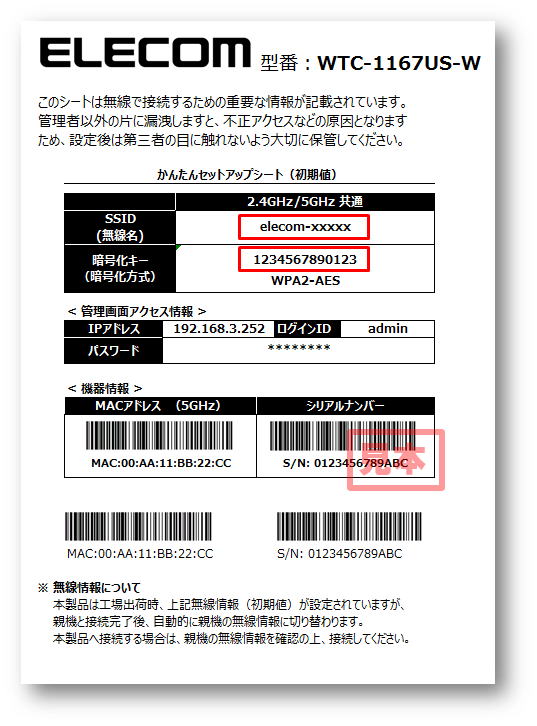
各パソコンとの無線接続方法を知りたい場合は、以下リンク先をご覧ください。
※リンク先はルーターとの接続方法コンテンツですが、接続先を本製品(中継器)に置き換えてご参照ください。
※以下、画像例はiPhoneのものですが、他のOSでも操作は同様です。
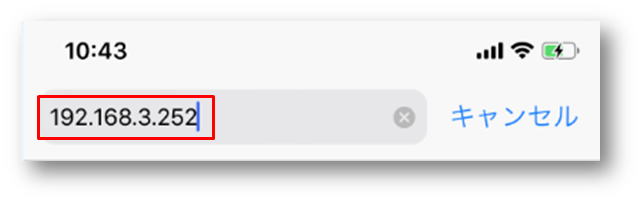
パソコンのブラウザー(Microsoft Edgeなど)を起動し、アドレス欄に下記のURLを入力します。
キーボードからの入力が難しい場合、以下の数字はリンクになっていますのでクリックしてください。
ブラウザが起動しログイン画面が表示されます。
一覧の中から、接続されたい親機のSSIDにチェックを入れて下さい。
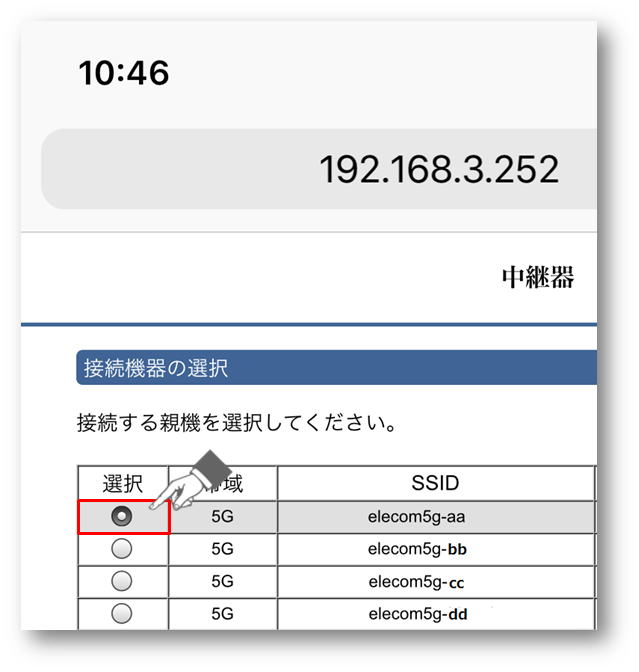
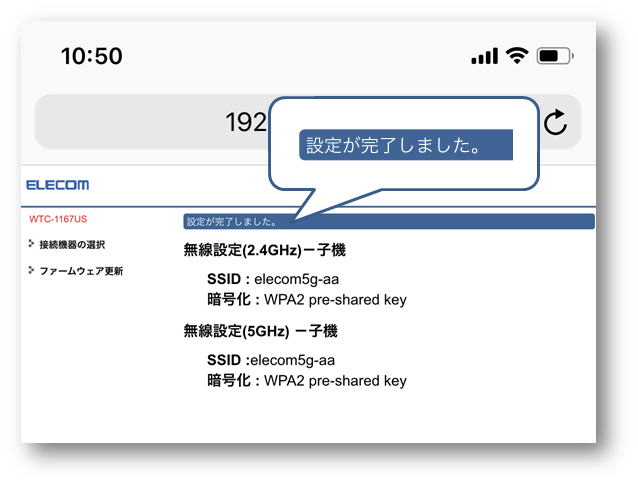
設定に使用されたWi-Fi端末は、現在設定された親機への接続等、再度、接続されたいWi-Fiに戻してください。